文章详情页
Win10如何在资源管理器中添加新进程右键菜单?
在Win10系统的默认情况下,文件资源管理器都是单一进程的,如果你想实现多个进程也不是没有办法,只要使用注册表即可轻松实现。下面小编给大家分享Win10在资源管理器中添加新进程右键菜单的操作方法,这样大家就可以在不同进程中打开文件资源管理器了。
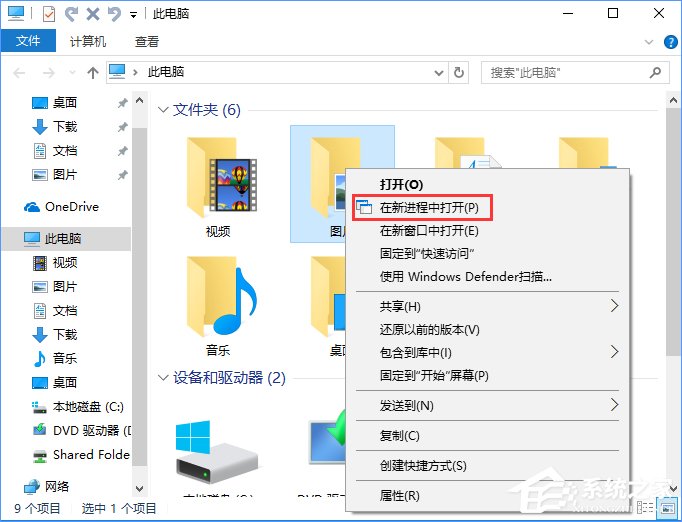
具体操作如下:
1、在Cortana搜索栏输入regedit,按回车键进入注册表编辑器;
2、定位到:HKEY_CLASSES_ROOTFoldershellopennewprocess,删除字符串值Extended;
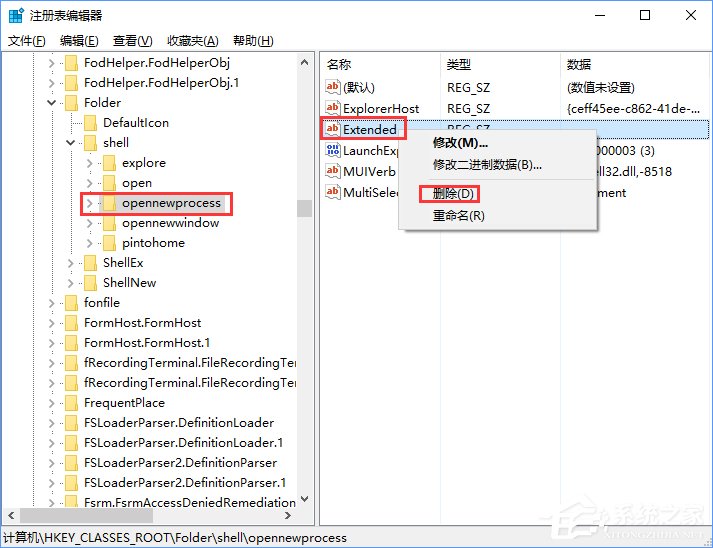
3、新建字符串值,命名为Icon,数值数据为imageres.dll,-5322;
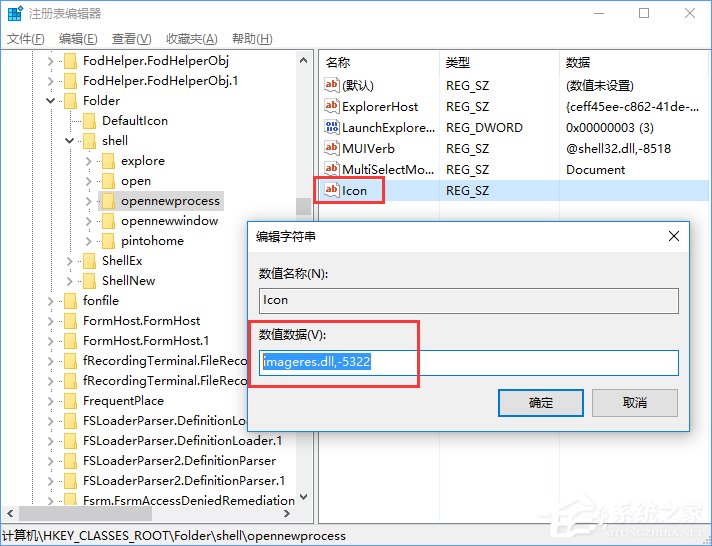
4、重启文件资源管理器,可在软媒魔方首页的快捷指令中轻松实现;
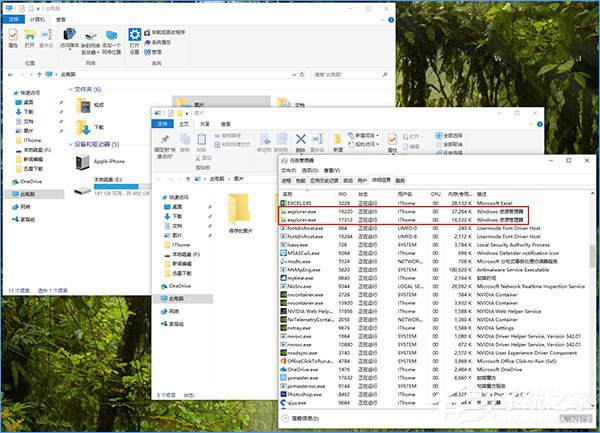
5、此时打开文件资源管理器窗口后,在任意驱动器或文件夹图标上点击右键,会看到“在新进程中打开”的项目,点击之后就可以在新的窗口进程中打开explorer.exe。
上述便是Win10在资源管理器中添加新进程右键菜单的操作教程,掌握该方法后,大家就可以在不同的进程中打开文件资源管理器了,是不是特别的棒呢?
相关文章:
1. Win10命令提示符被禁止使用怎么办?2. 统信UOS系统怎么禁止窗口特效? 统信关闭窗口特效的技巧3. Win11 22000.176搜索打不开怎么解决?Win11 22000.176搜索打不开解决方法4. Mac版steam错误代码118怎么解决?Mac版steam错误代码118解决教程5. Windows11下载卡着不动怎么办?Windows11下载卡着不动解决方法6. 统信uos系统怎么管理打印界面和打印队列?7. Win10如何取消更新并关机?Win10关闭更新并关机的方法8. Fdisk硬盘分区图文教程(超详细)9. 联想电脑怎么装win7系统?U盘装lenovo win7 32位详细图文教程10. Win7电脑亮度怎么调?Win7调节屏幕亮度方法
排行榜

 网公网安备
网公网安备